5.4.2 操作步骤
5.4.2 操作步骤
1.观看演示文稿的放映
(1)观看演示文稿的放映有多种方法
①单击PowerPoint窗口左下角的“幻灯片放映”按钮。
②在菜单栏中选择“幻灯片放映”→“观看放映”命令。
③在菜单栏中选择“视图”→“幻灯片放映”命令。
④按F5键。
(2)演示文稿的结束方法
①在幻灯片的任意位置单击右键,在弹出的快捷菜单中选择“结束放映”命令。
②按Esc键。
小技巧
(1)在放映过程中,单击右键弹出快捷菜单,利用如图5-4-1所示的“放映控制”菜单中的“定位至幻灯片”命令,可以随时定位到所放映的幻灯片;利用如图5-4-2所示的“指针选项”命令,可以将鼠标指针变成各种笔,在所放映的幻灯片上即时书写,以便突出显示并圈出关键点;写完后还可以利用“橡皮擦”或“擦除幻灯片上的所有墨迹”命令,擦除所写内容。这些操作读者不妨试一试。
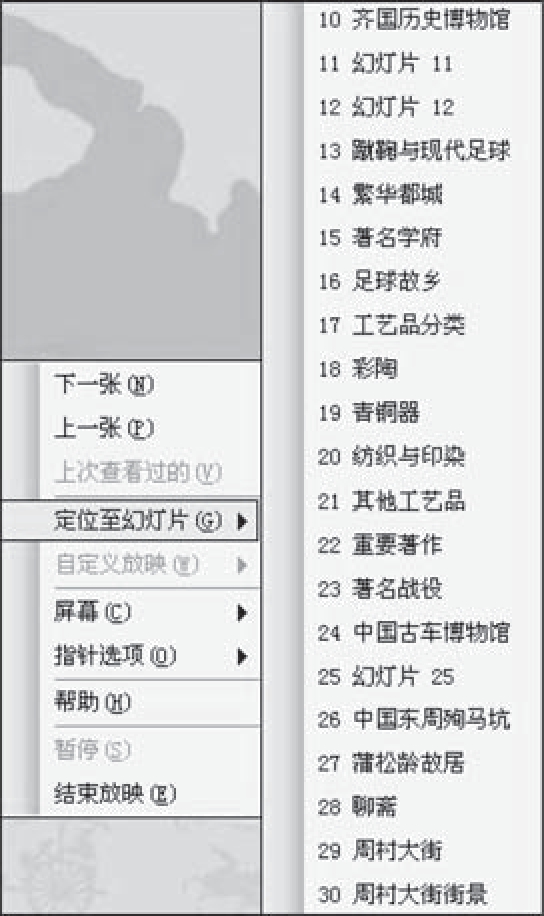
图5-4-1 “放映控制”菜单中的“定位至幻灯片”子菜单图
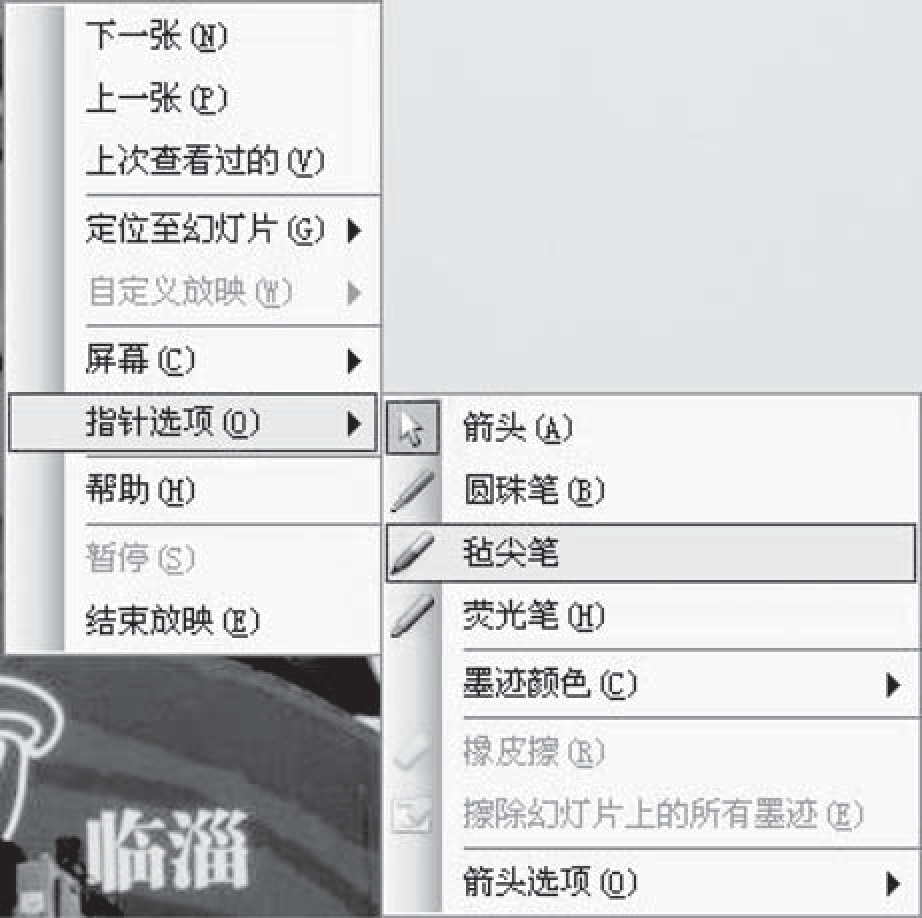
图5-4-2 “放映控制”菜单中的“指针选项”子菜单
(2)对于经常用到的演示文稿,可以用扩展名为“*.pps文件存放在桌面上,便于以放映方式直接打开演示文稿,而不用事先启动PowerPoint.
2.利用动画方案快速创建动画效果
动画方案是PowerPoint为幻灯片提供的预设视觉效果。每个方案通常包含幻灯片标题效果和应用于幻灯片的项目符号或段落的效果,有些方案还给出了幻灯片切换效果。利用动画方案,可以简化动画设计。
利用动画方案快速为几张幻灯片同时设置动画效果,操作步骤如下。
第1步:打开演示文稿“齐国名胜.ppt”。
第2步:选中第1张幻灯片。
第3步:在菜单栏中选择“幻灯片放映”→“动画方案”命令,打开“动画方案”任务窗格,如图5-4-3所示。
第4步:在“应用于所选幻灯片”列表中,单击“华丽型”下的“大标题”,则所选动画方案便同时应用于第1张幻灯片中。从预览效果来看,“大标题”动画方案所包含的动画效果有:幻灯片切换为“扇形展开”、标题为“放大”、正文为“渐变式缩放”等。
第5步:可用相同的方法为第2张幻灯片快速创建动画效果,其动画方案选择“华丽型”下的“弹跳”。为第3张幻灯片创建“温和型”下的“典雅”动画效果。同样可为其他的幻灯片创建不同的动画效果,增强播放的生动性。由此可知,动画方案中所提供的选项,都在前面的版本上进行了扩展和补充,使不同功能随手可得,只需单击鼠标就能设置具有专业设计水准的动画,极大地方便了读者对幻灯片进行动画设计。
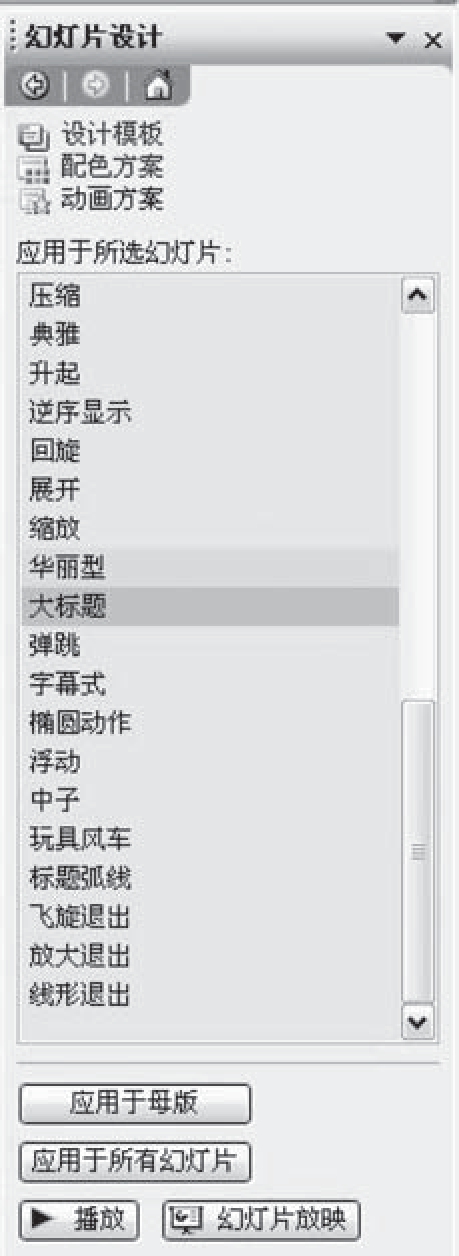
图5-4-3 动画方案任务窗格
说明
(1)动画方案分为“最近使用过的”、“无动画”、“细微型”、“温和型”、“华丽型”5种类型,读者可以在“应用于所选幻灯片”列表中的各选项间往返,轻松地预览每个动画方案,直到找到所需的动画为止。
(2)若要删除幻灯片上添加的动画方案,可在幻灯片设计任务窗格的“应用于所选幻灯片”列表中单击“无动画”。
(3)若要为所有的幻灯片加上相同的动画效果,应单击“应用于所有幻灯片”选项。
(4)若要预览当前幻灯片动画效果,请单击“动画方案”任务窗格底部的“播放”按钮或幻灯片缩略图左侧的“动画预览”按钮。而单击“动画方案”任务窗格底部的“幻灯片放映”按钮,则是从当前幻灯片开始连续播放。
3.利用“自定义动画”命令设置动画效果
“动画方案”命令简单直观,但动画效果却是有限的。如果要自由设计更多的动画效果还需要利用“自定义动画”来实现。利用“自定义动画”不仅可以同时设置多个对象的动画和声音效果,还可以调整各个对象在放映时的顺序和时间、设置动画对象的出现速度等,是一种最为灵活的设置方法。“自定义动画”为动画设计锦上添花,为读者提供了更大的想象空间。
为第6张幻灯片设置动画效果,操作步骤如下。
第1步:选择第6张幻灯片,选中标题占位符。
第2步:在菜单栏中选择“幻灯片放映”→“自定义动画”命令,或单击右键,在弹出的快捷菜单中选择“自定义动画”命令,打开“自定义动画”任务窗格,如图5-4-4所示。
第3步:单击“添加效果”按钮,选择“进入”→“其他效果”,打开“添加进入效果”对话框,如图5-4-5所示。在“华丽型”栏中选择“放大”,单击“确定”按钮。在“速度”下拉列表中选择“中速”。
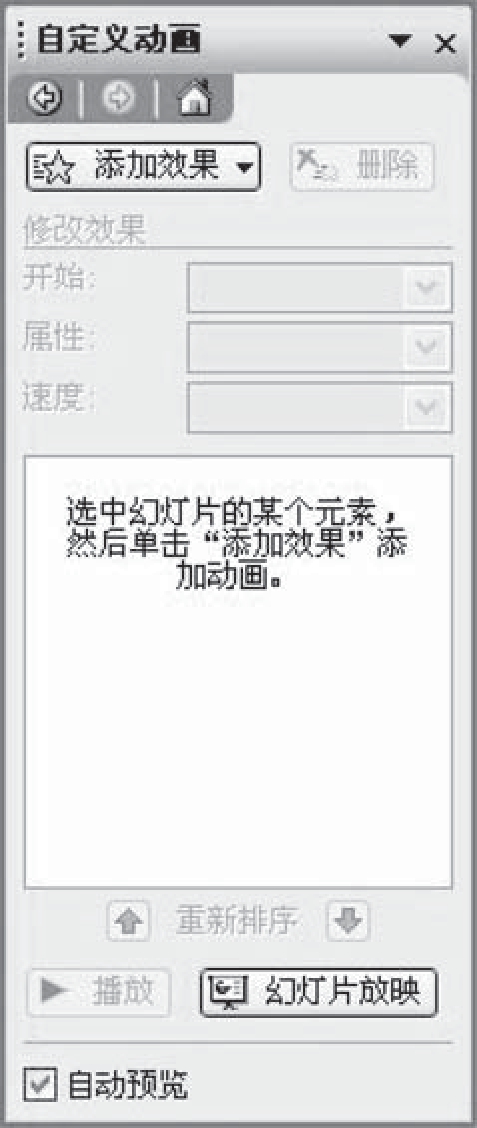
图5-4-4 “自定义动画”任务窗格
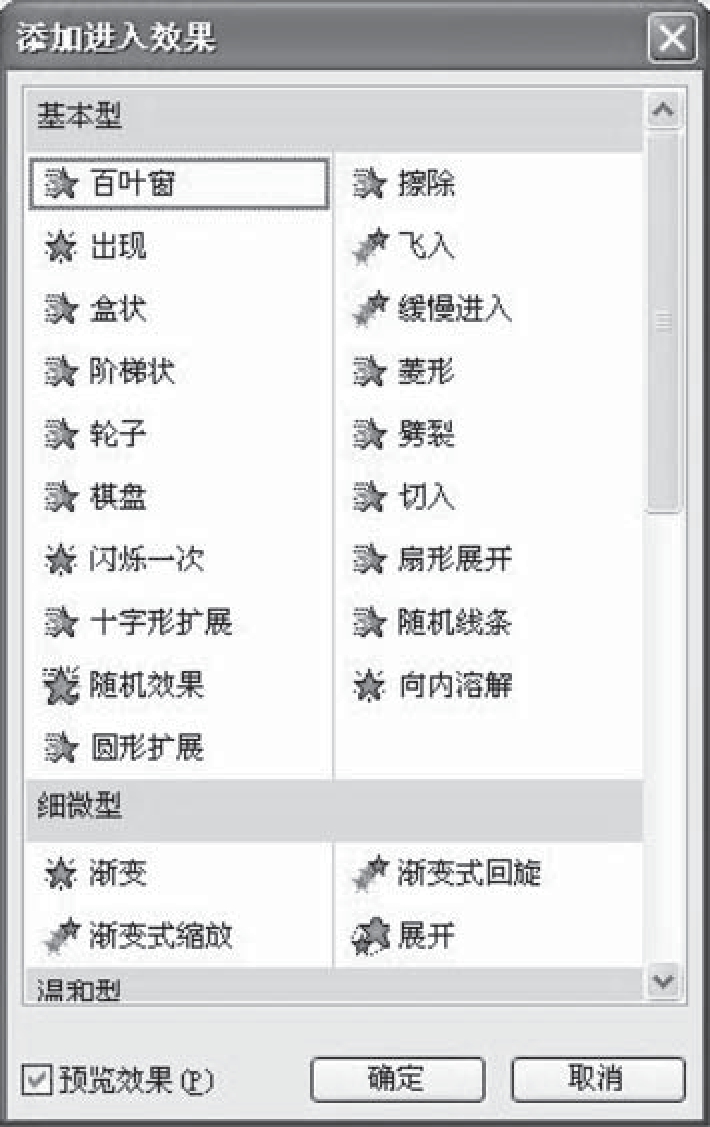
图5-4-5 “添加进入效果”对话框
第4步:选中文本占位符,重复步骤上述两步,将其自定义动画的“进入”效果设置为“华丽型”的“空翻”。
第5步:在自定义动画列表中,单击文本动画效果旁的下拉按钮,在弹出的菜单中选择“效果选项”命令打开如图5-4-6所示的“效果选项”对话框,在“声音”下拉列表中为文本占位符添加“风铃”声音。
第6步:单击“播放”按钮预览效果。若不满意,可在动画列表中选择对应的动画选项,此时,“添加效果”按钮变为“更改”按钮,单击“更改”按钮,重新选择合适的动画效果。如图5-4-7所示。
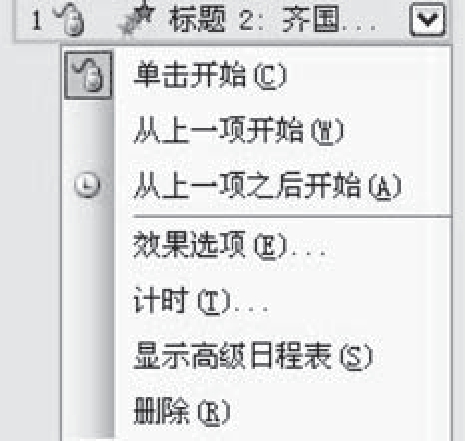
图5-4-6 “动画效果”下拉列表
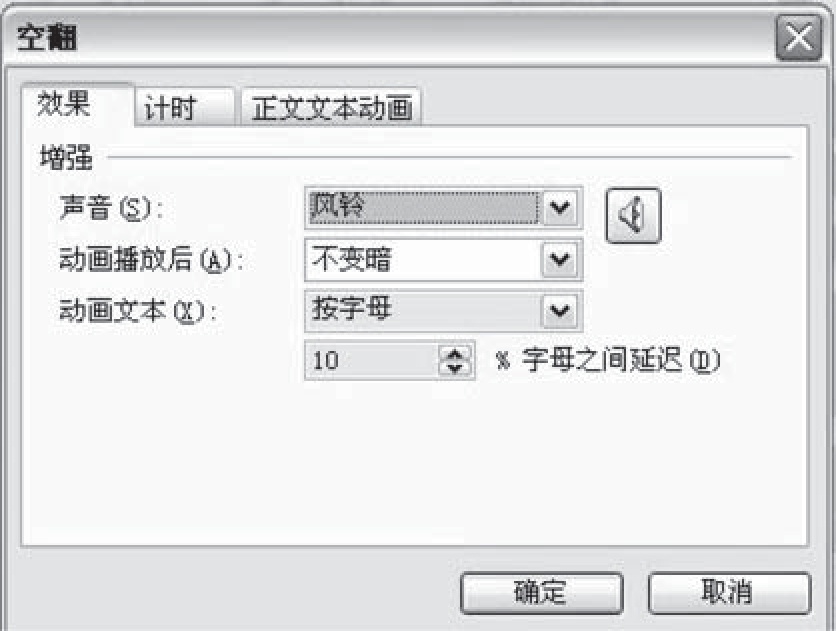
图5-4-7 “效果选项”对话框
为带有组织结构图的幻灯片设置动画效果,操作步骤如下。
第1步:打开“齐国名胜.ppt”演示文稿,选择“组织结构图”版式的第17张幻灯片。
第2步:选中组织结构图占位符,将其自定义动画的“进入”效果设置为“华丽型”的“飞旋”,在“效果选项”对话框中,将其“图示动画”设置为“向外环绕”,如图5-4-8所示。
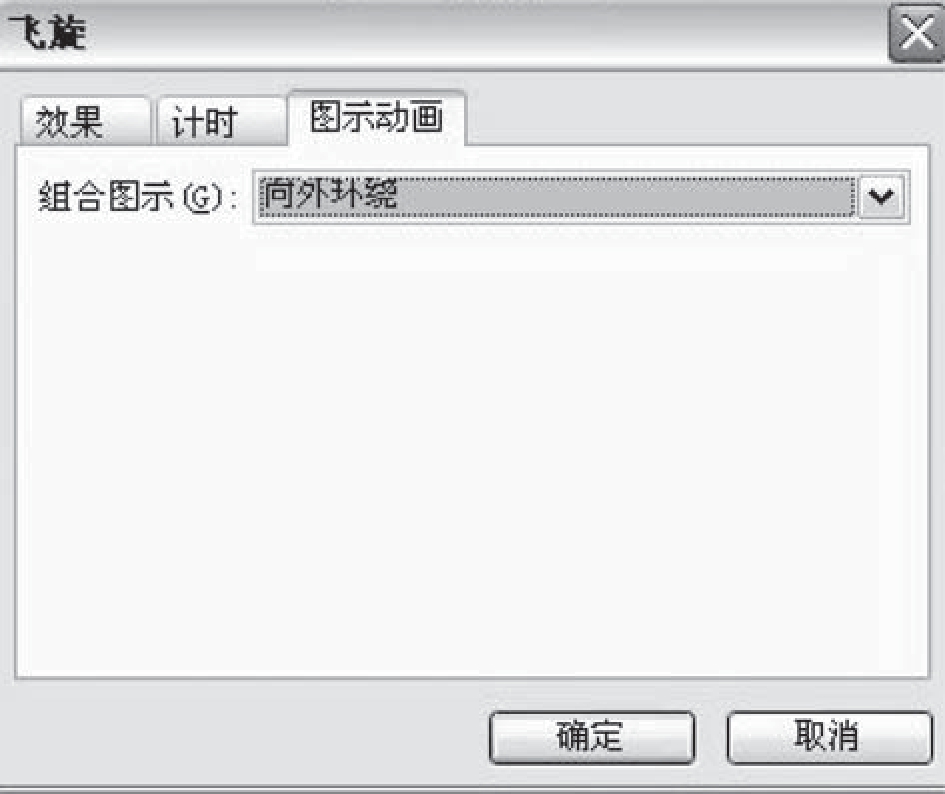
图5-4-8 “飞旋”对话框
读者可以尝试为其他幻灯片上的对象添加各种动画效果。
说明
“添加效果”菜单中共包括4种类型的自定义动画:进入、强调、退出、动作路径,其对应的菜单如图5-4-9所示。前三种类型的动画效果又分为基本型、细微型、温和型、华丽型4种,“动作路径”的动画效果分为基本、直线和曲线、特殊3种。”
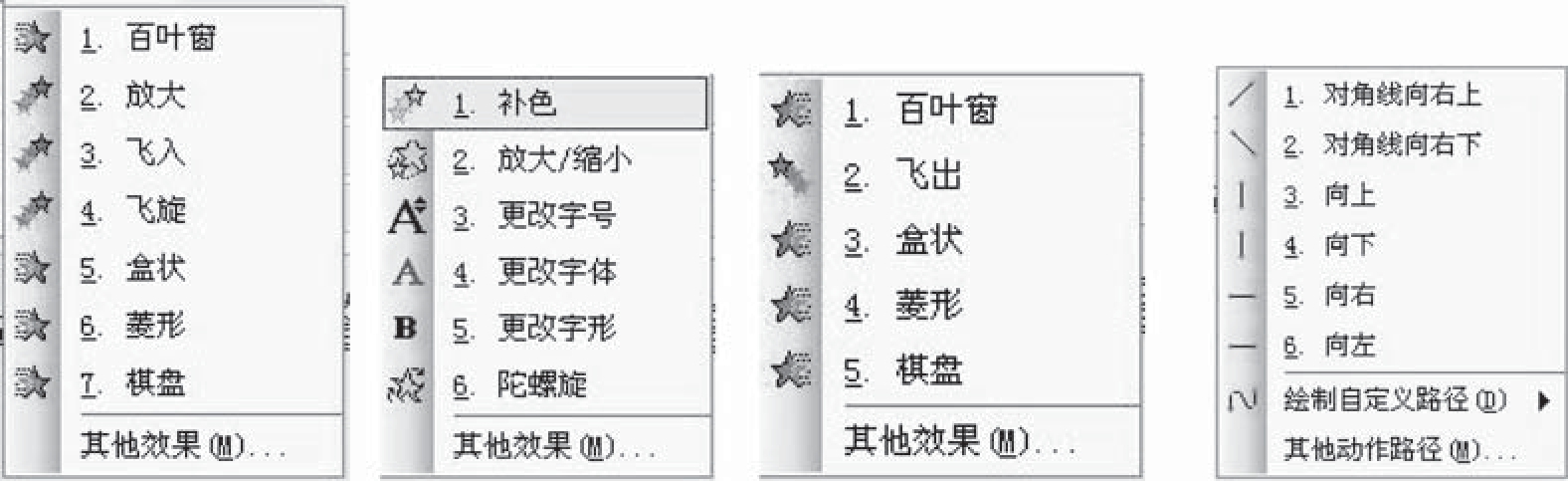
图5-4-9 “进入”、“强调”、“退出”、“动作路径”菜单
● 若要使文本或对象以某种效果进入幻灯片,请选择“进入”命令。
● 若要使幻灯片中的文本或对象在放映过程中起到强调作用,请选择“强调”命令。
● 若要使文本或对象在某一时刻从幻灯片中离开,请选择“退出”命令。
● 若要使文本或对象按照指定的路径移动,请选择“动作路径”命令。
4. 添加背景音乐
为演示文稿添加背景音乐,操作步骤如下。
第1步:打开“齐国名胜.ppt”演示文稿,选择第1张幻灯片。
第2步:在菜单栏中选择“插入”→“影片和声音”→“文件中的声音”命令,打开“插入声音”对话框。
第3步:选中需要播放的声音文件,单击“确定”按钮,在弹出的对话框中,单击“自动”按钮。
第4步:此时,在第1张幻灯片中出现一个小喇叭图标,右键单击小喇叭图标,在弹出的快捷菜单中选择“编辑声音对象”命令,打开如图5-4-10所示的“声音选项”对话框,选中“幻灯片放映时隐藏声音图标”复选框,这样在幻灯片播放时声音图标将被隐藏;选中“循环播放,直到停止”复选框,这样音乐就可反复播放。
第5步:在自定义动画列表中,单击“平湖秋月.mp3”动画效果的下拉按钮,在弹出的菜单中,选择“效果选项”,打开“播放声音”对话框,在“效果”选项卡中选择“开始播放”与“停止播放”的方式,如图5-4-11所示,可根据需要设置“停止播放”在多少张幻灯片之后。单击“确定”按钮。
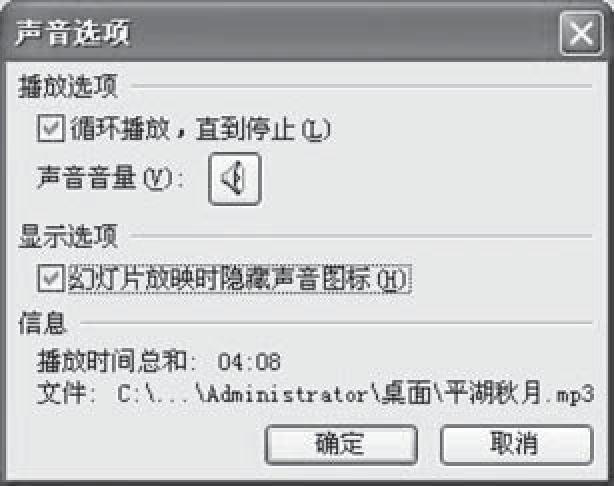
图5-4-10 “声音选项”对话框
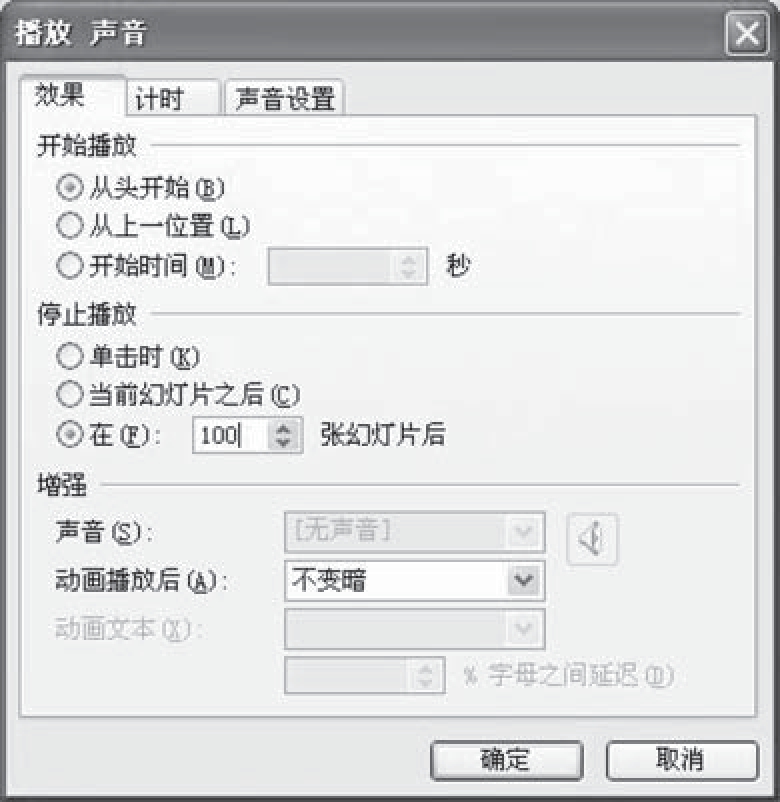
图5-4-11 “播放声音”对话框
第6步:在“自定义动画”任务窗格中,单击“播放”按钮预览效果。发现声音并没能预期自动播放,为什么呢?这与动画的播放顺序有关。选中背景音乐,单击“重新排序”按钮,把背景音乐调到最上面,这样就可以在播放幻灯片时首先播放背景音乐了。
5.在幻灯片之间设置切换效果
幻灯片的切换效果是指在幻灯片的放映过程中,播放完的幻灯片如何消失,下一张幻灯片如何显示。PowerPoint可以在幻灯片之间设置切换效果,从而使幻灯片放映效果更加生动有趣。
设置幻灯片切换效果,操作步骤如下。
第1步:选择第5张幻灯片,在菜单栏中选择“幻灯片放映”→“幻灯片切换”命令,打开“幻灯片切换”任务窗格,如图5-4-12所示。
第2步:在“应用于所选幻灯片”列表中,单击“水平梳理”切换效果。
第3步:在“修改切换效果”区域中,单击“速度”下拉按钮,在“速度”下拉列表中选择“中速”,单击“声音”下拉按钮,在“声音”下拉列表中选择“推动”声音。
第4步:选中第7张幻灯片,为其设置切换效果为“圆形”、“慢速”。
第5步:单击任务窗格底端的“播放”按钮观看播放效果。
第6步:用同样的方法为其他幻灯片设置相应的切换效果,使放映效果生动。
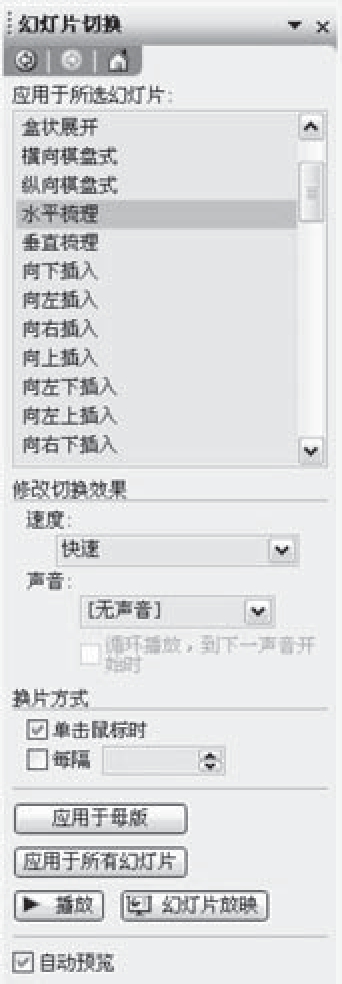
图5-4-12 “幻灯片切换”任务窗格
说明
(1)打开“幻灯片切换”任务窗格,还可以使用下列方法之一:
● 在幻灯片空白处单击右键,在弹出的快捷菜单中选择“幻灯片切换”命令。
● 在任务窗格下拉菜单中,选择“幻灯片切换”。
(2)“换片方式”是指手动换页或自动换页。如果选中“单击鼠标时”复选框,则在幻灯片放映过程中,不论这张幻灯片已放映了多长时间,只有单击鼠标才换到下一页;如果选中“每隔”复选框,并输入具体的秒数,例如输入“6”,那么在幻灯片放映时,每隔6秒钟就会自动切换到下一页。
(3)可以根据需要将所选切换效果应用于不同的范围:
若要将切换效果应用到母版,则单击“应用于母版”按钮,基于该母版的所有幻灯片将具有相同的切换效果。
若要将切换效果应用到所有的幻灯片,可单击“应用于所有幻灯片”按钮。
小技巧
一旦为幻灯片设置了动画方案、自定义动画、幻灯片切换等动画效果,在“幻灯片浏览视图”或“普通视图”下,可以发现幻灯片缩略图的下方或左侧比原来多了一个按钮,单击该按钮可以观看当前幻灯片中设置的所有动画效果。
6.在幻灯片中添加多种动画效果
动画效果是指给文本或对象添加特殊视觉或声音效果。为演示文稿添加动画效果目的是突出重点,控制信息流,并增加演示文稿的趣味性。
为标题为“中国古车博物馆”的幻灯片添加动画效果,操作步骤如下。
第1步:打开“齐国名胜.ppt”演示文稿,选择第24张幻灯片(古车博物馆)。第2步:为标题添加动画效果。
①选中标题占位符或文本“中国古车博物馆”,打开“自定义动画”任务窗格。
②将自定义动画的“进入”效果设置为“华丽型”的“飞旋”,在“速度”下拉列表框中选择“中速”;在“开始”下拉列表框中选择“之后”。由于该动画为幻灯片中的第一个动画,并且不要等待单击鼠标,所以该动画将标记为“0”,表明在放映幻灯片的同时启动。
第3步:为图片添加动画效果
①选择图片,将自定义动画的“进入”效果设置为“华丽型”的“滑翔”,为了与前面的标题动画同步启动,将开始方式设置为“之前”,即“从上一项开始”。
②自定义动画列表中,单击图片项目的下拉按钮,在弹出的菜单中选择“效果选项”,打开“滑翔”对话框,如图5-4-13所示。为图片添加“鼓掌”声音,然后切换到“计时”选项卡,如图5-4-14所示。在“延迟”列表框中输入“0”,以便播放完图片动画后立刻启动下一个动面。
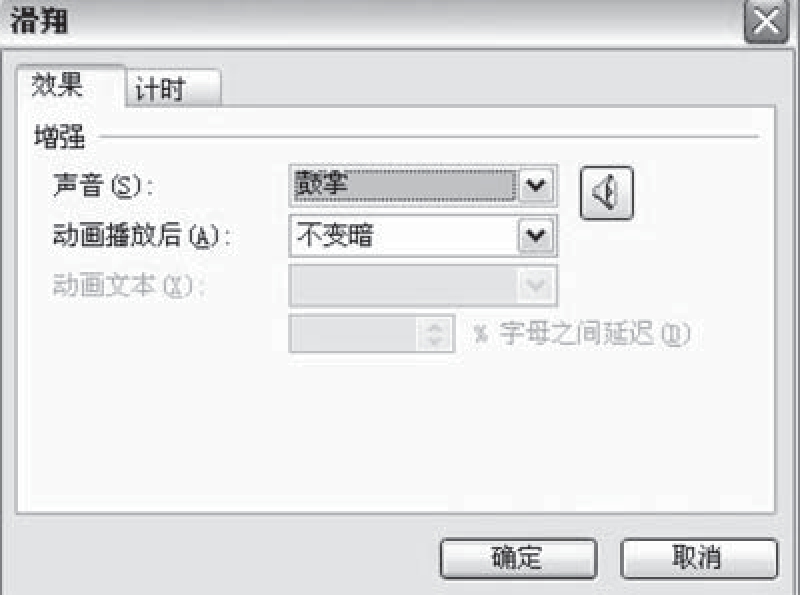
图5-4-13 “滑翔”动画效果对话框

图5-4-14 “滑翔”动画计时对话框
第4步:为文本添加动画效果
①选中文本占位符,将其自定义动画的“进入”效果设置为“华丽型”的“字幕式”。
②单击文本项目的下拉按钮,在弹出的菜单中选择“计时”,打开“字幕式”对话框,如图5-4-15所示。在“开始”下拉列表中选择“之前”,在“速度”列表框中输入10,用于控制字幕自底向上的滚动速度;切换到如图5-4-16所示的“正文文本动画”选项卡将“组合文本”设置为“作为一个对象”,单击“确定”按钮。

图5-4-15 字幕式计时对话框

图5-4-16 字幕式正文文本动画对话框
第5步:继续为古车图片添加动画效果。
①选中第25张幻灯片中的古车图片,为图片设置自定义动画的“强调”效果为“细微型”的“忽明忽暗”,并将开始方式设置为“之后”,即“从上一项之后开始”。
②继续添加动画效果,单击“添加效果”按钮,在弹出的菜单中选择“动作路径”→“绘制自定义路径”→“自由曲线”命令,如图5-4-17所示。此时鼠标指针变成笔形,利用这支笔在幻灯片中随意画出一条曲线,这就是所选对象的动作路径了,如图5-4-18所示。再将开始方式设置为“之前”。
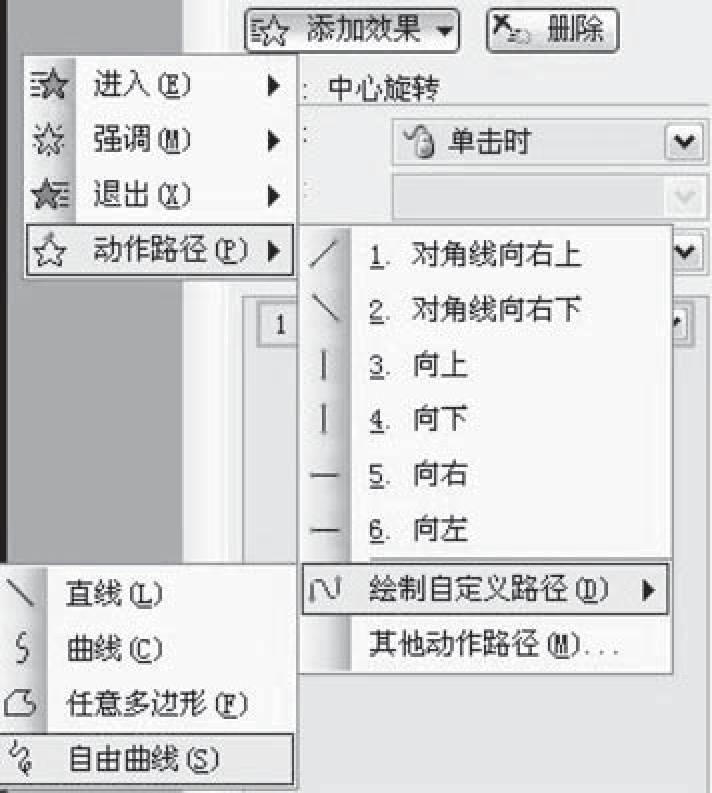
图5-4-17 自定义对象的动作路径图
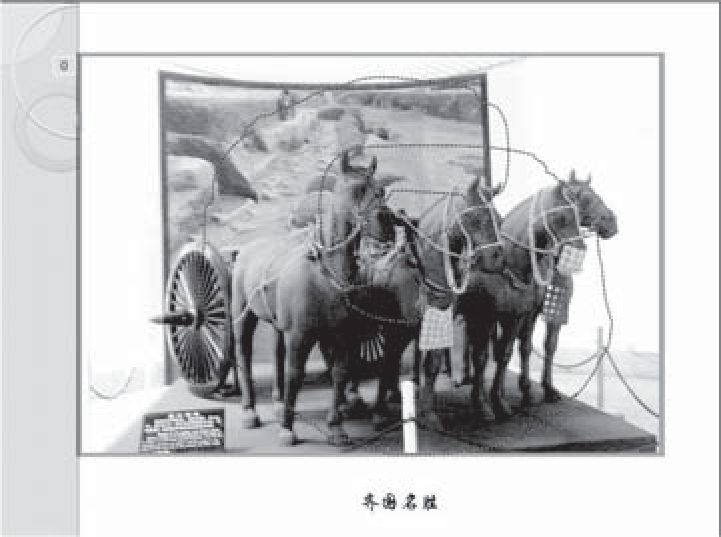
图5-4-18 绘制图片的动作路径
也可以使用PowerPoint所提供的现成动作路径,方法是选择“其他动作路径”,打开“添加动作路径”对话框,如图5-4-19所示,从中选择预设的动作路径即可。
第6步:切换到“幻灯片切换”任务窗格,设置幻灯片的切换效果为“纵向棋盘格”。
请读者放映幻灯片,看看效果如何?若不满意,请重复上述过程,反复修改,直至满意。
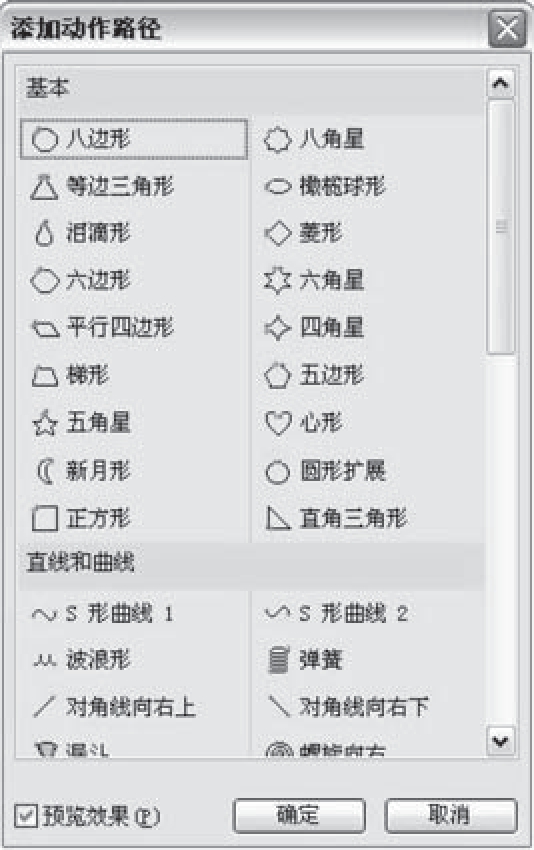
图5-4-19 “添加动作路径”对话框
说明
在“自定义动画”任务窗格的“开始”列表中有3个选项,其功能如下:
● 若要以单击幻灯片的方式启动动画,可选择“单击时”选项。
● 若要在启动动画列表中前一动画的同时启动动画,可选择“之前”选项。
● 若要在播放完动画列表中前一动画之后立即启动动画,可选择“之后”选项。
7.创建交互式演示文稿
在PowerPoint中,超链接可以链接到幻灯片、文件、网页或电子邮件地址等。超链接本身可能是文本或对象。如果链接指向另一张幻灯片,目标幻灯片将显示在PowerPoint演示文稿中,如果它指向某个网页、网络位置或不同类型的文件,则会在web浏览器中显示目标页或在相应的应用程序中显示目标文件。使用超链接和动作按钮实现幻灯片的跳转,以增强幻灯片之间的交互性;创建交互式演示文稿的目的是使读者以自己所希望的节奏和次序灵活地进行放映。
为第11张幻灯片中的文本创建超级链接,操作步骤如下。
第1步:打开“齐国名胜.ppt”演示文稿,选择第11张幻灯片(齐国故城目录)。
第2步:选中“足球故乡”文本(也可选中文本框,为其创建超链接),在菜单栏中选择“插入”→“超链接”命令,打开“插入超链接”对话框。
第3步:在对话框左侧的“链接到”区域中,选择“本文档中的位置”;在“请选择文档中的位置”列表框中,选择标题为“足球故乡”的幻灯片;在“幻灯片预览”框中,显示当前选择的幻灯片缩略图,如图5-4-20所示。单击“确定”按钮。
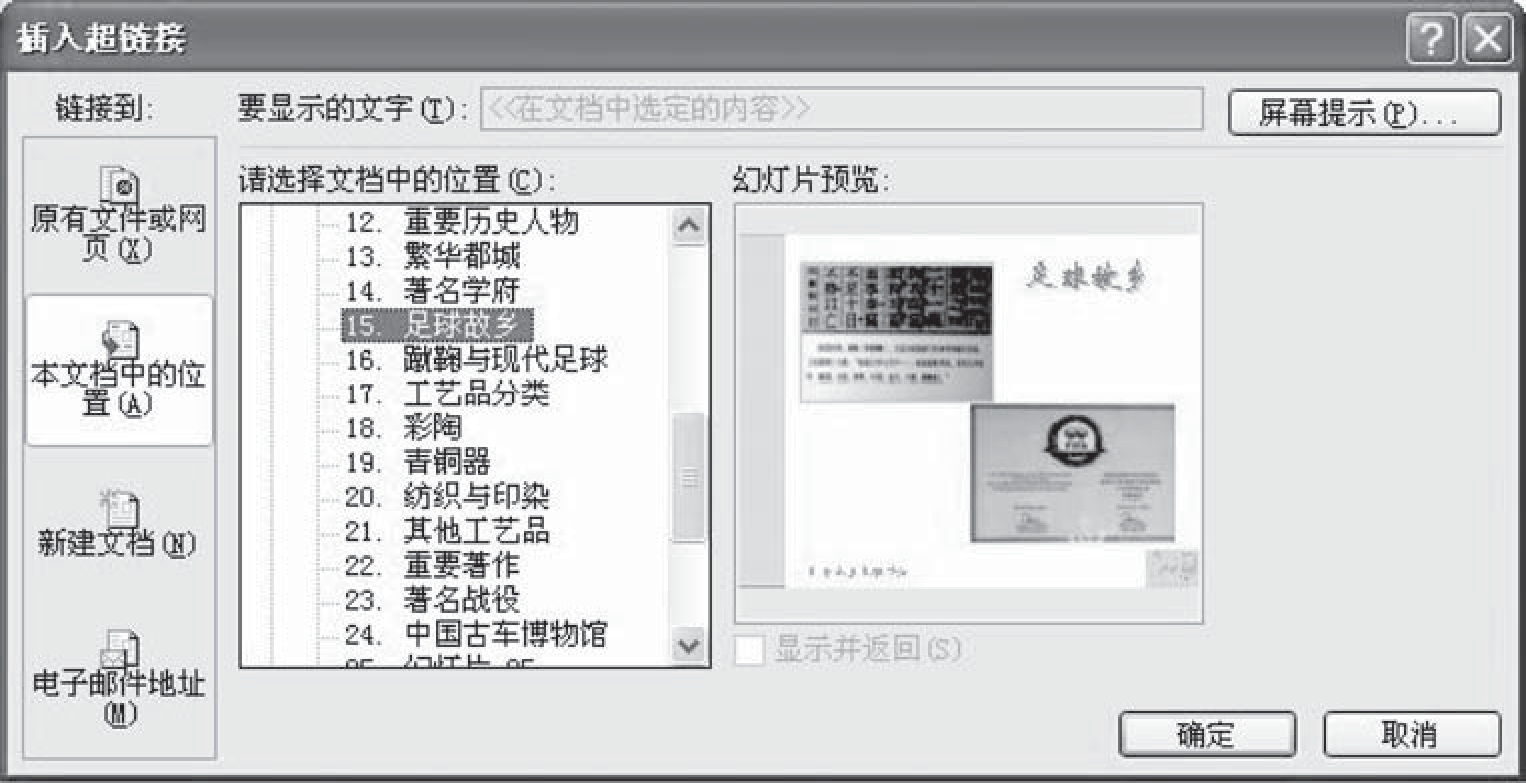
图5-4-20 “插入超链接”对话框
第4步:这时“足球故乡”文本下多了一条下划线,且文本的颜色也发生了改变,表明这个文本具有超级链接功能。
第5步:按F5键观看放映效果。当鼠标在带有下划线的文本上经过时,光标变成了小手的形状,单击“足球故乡”文本,幻灯片就跳转到了标题为“足球故乡”的第15张幻灯片中。
第6步:用同样的方法为本幻灯片中的其他文本创建超级链接,以便在放映的过程中可以跳转到相关的幻灯片中。
说明
(1)具有超级链接的文本是按配色方案指定的颜色显示。单击超级链接跳转到其他位置后,颜色就会改变;因此可以通过颜色分辨访问过的超级链接。
(2)超级链接是在运行幻灯片放映时才会被激活,若要在编辑状态下测试跳转情况,需单击鼠标右键,在弹出的快捷菜单中选择“打开超链接”命令。
(3)在选择好要创建超级链接的文本后,打开“插入超链接”对话框,还可以使用下列方法之一:
● 单击右键,在弹出的快捷菜单中选择“超链接”命令。
● 在“常用”工具栏上单击 按钮。
为了在幻灯片内容演示完后,继续选择其他内容,需在幻灯片上添加返回目录的功能。
在基于“夏至”模板的幻灯片母版的底端,添加一个自定义按钮“目录”,操作步骤如下。
第1步:任选一张基于“夏至”模板的幻灯片。
第2步:在菜单栏中选择“视图”→“母版”→“幻灯片母版”命令,进入幻灯片母版的编辑状态。
①在菜单栏中选择“幻灯片放映”→“动作按钮”命令,打开“动作按钮”子菜单,选择“自定义”按钮,如图5-4-21所示。“动作按钮”子菜单提供了很多动作按钮,这些按钮上的图形都是易理解的常用符号,将光标在按钮上暂停片刻,便会显示该按钮相应的含义。
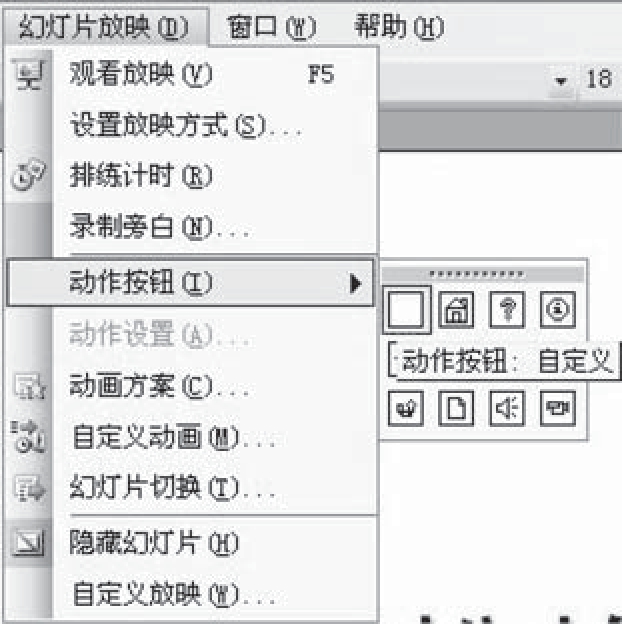
5-4-21 “动作按钮”子菜单
②当鼠标指针变为 时,在幻灯片的底端用鼠标画出一个按钮,随即打开“动作设置”对话框,如图5-4-22所示,单击“超链接到”的下拉列表,选择“幻灯片……”。
时,在幻灯片的底端用鼠标画出一个按钮,随即打开“动作设置”对话框,如图5-4-22所示,单击“超链接到”的下拉列表,选择“幻灯片……”。
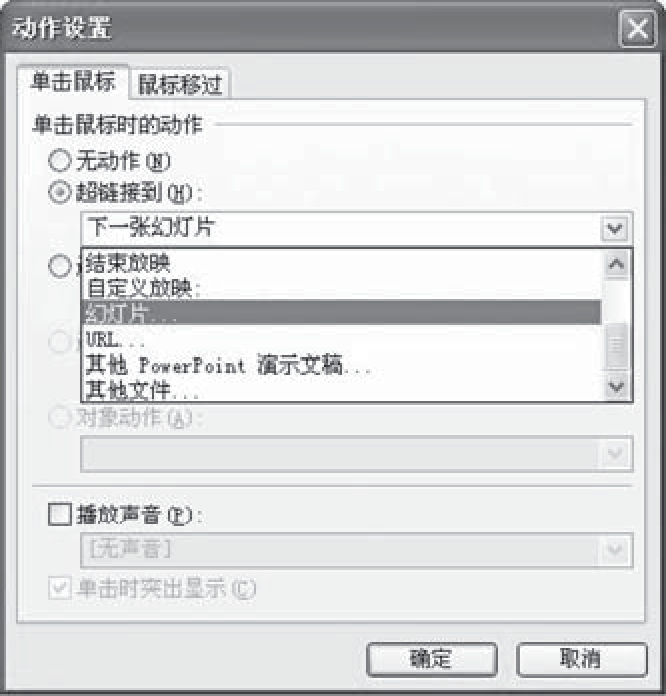
图5-4-22 “动作设置”对话框
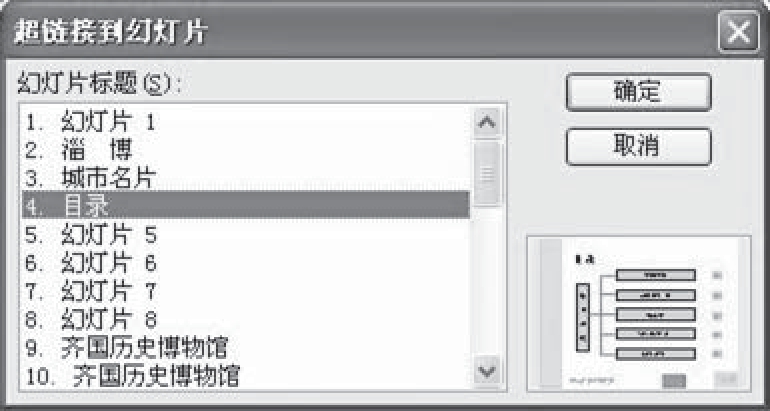
图5-4-23 “超链接到幻灯片”对话框
③打开“超链接到幻灯片”对话框,如图5-4-23所示,选择标题为“目录”的幻灯片,单击“确定”按钮,再单击“动作设置”对话框中的“确定”按钮。自定义按钮便添加到幻灯片中了。
④为了明确该按钮的含义,可以在按钮图形中添加文本。方法是:鼠标指向按钮,单击右键,在弹出的快捷菜单中选择“添加文本”命令,按钮图形处于编辑状态,输入“目录”文本,并适当地设置文本格式,调整按钮的颜色、位置和大小。
第3步:复制“目录”按钮,粘贴到其他需要按钮的幻灯片母版中,则所有幻灯片中都有此链接按钮了。
第4步:关闭母版视图,返回“普通视图”。可以看到,所有幻灯片中都出现了“目录”按钮。按F5键观看放映效果,单击“目录”按钮,则跳转到“目录”幻灯片中。
在标题为“目录”的幻灯片中,添加动作按钮,分别链接到介绍相关景点的幻灯片,操作步骤如下。
第1步:选择标题为“目录”的第4张幻灯片。
第2步:在菜单栏中选择“幻灯片放映”→“动作按钮”命令,打开“动作按钮”子菜单,选择“前进或下一项”按钮。
第3步:当鼠标指针变为“十”字形时,在幻灯片“齐国故城”文本框的右侧用鼠标画出一个按钮,随即打开“动作设置”对话框,单击“超链接到”的下拉列表,选择“幻灯片……”。
第4步:打开“超链接到幻灯片”对话框,选择第6张幻灯片,单击“确定”按钮,再单击“动作设置”对话框中的“确定”按钮。单击此按钮,调整按钮的大小、位置、填充及线条颜色等。
第5步:复制此按钮,放到其他文本框的右侧,单击右键,在弹出的快捷菜单中选择“编辑超链接”命令,随即打开“动作设置”对话框,单击“超链接到”的下拉列表,选择“幻灯片……”。在“超链接到的幻灯片”对话框中,选择相应的幻灯片。重复上述操作,完成所有景点介绍幻灯片链接。
第6步:观看放映,单击按钮,就会跳转到相应的幻灯片中。
说明
(1)在“插入超链接”对话框中提供了丰富的选项,可以链接幻灯片、最近打开过的文件、网页、电子邮件地址。对话框左侧的“链接到”区域提供了4个带图标的选项。
如果选定第1项“原有文件或网页”,对话框中间部分列出3个选项:当前文件夹、浏览过的页、近期文件,选取其中一项后,就会在列表框中列出符合条件的文件名或网址,十分方便。如果里面没有所需的内容,还可以按对话框右侧的按钮进行查找。
● 如果选定第2项“本文档中的位置”,就可以在中间的列表中选择并预览要链接的幻灯片。
● 如果选定第3项“新建文档”,可以链接到一个新建的文档中,文档可以是空的,以后有时间再进行编辑。
● 如果选定第4项“电子邮件地址”,就可以从列表框中选取最近用过的邮件地址,或是输入新地址。
(2)创建超级链接既可以使用“动作设置”命令,也可以使用“超链接”命令。如果是链接到幻灯片、Word文档等,这2个命令没什么差别;但若是链接到网页、邮件地址,用“超链接”就方便多了,而且还可以设置屏幕提示文字。不过“动作设置”命令可以方便地设置声音响应,还可以在鼠标经过时就引起链接反应。
(3)可以为任何对象创建超链接,例如文本、图片、自选图形、表格等。图片、形状和其他对象超链接没有附加格式。可以添加动作设置(例如声音和突出显示)来强调超链接。
(4)若读者希望用简单易懂的符号表示将转到下一张、上一张、第一张和最后一张幻灯片时,则可以使用动作按钮。PowerPoint还包含播放影片或声音的动作按钮。
(5)要想删除某个链接,可以先选定被链接的对象,然后单击鼠标右键,在快捷菜单中选择“删除超链接”命令。
8.自动循环放映幻灯片对话框
在一些特殊场合下,如展览会场或在无人值守的会议上,播放演示文稿不需人工干预而是自动运行。实现自动循环放映幻灯片需要分两步进行:先为演示文稿设置放映排练时间,再为演示文稿设置放映方式。
为演示文稿“齐国名胜.ppt”设置放映排练时间,操作步骤如下。
第1步:在菜单栏中选择“幻灯片放映”→“排练计时”命令,系统自动从第1张幻灯片开始放映。此时在幻灯片左上角出现“预演”对话框,如图5-4-24所示。在对话框中自动显示当前幻灯片的停留时间。
![]()
图5-4-24 “预演”对话框
第2步:按下Enter键,或用鼠标单击来控制每张幻灯片的放映速度。可以试着边演讲边进行计时。
第3步:当放映完最后一张幻灯片时,系统会自动弹出一个对话框,给出幻灯片放映共需要的时间,并询问“是否保留新的幻灯片排练时间?”,单击“是”按钮,此时在幻灯片浏览视图下,可以看到每张幻灯片的下方自动显示放映该幻灯片所需要的时间;如果单击“否”按钮,将放弃这次的时间设置。
第4步:单击“常用”工具栏中的“保存”按钮,保存演示文稿。
至此已完成了排练计时操作,但还不能自动循环放映幻灯片,必须进一步设置放映方式,操作步骤如下。
第1步:在菜单栏中选择“幻灯片放映”→“设置放映方式”命令,打开“设置放映方式对话框,如图5-4-25所示。
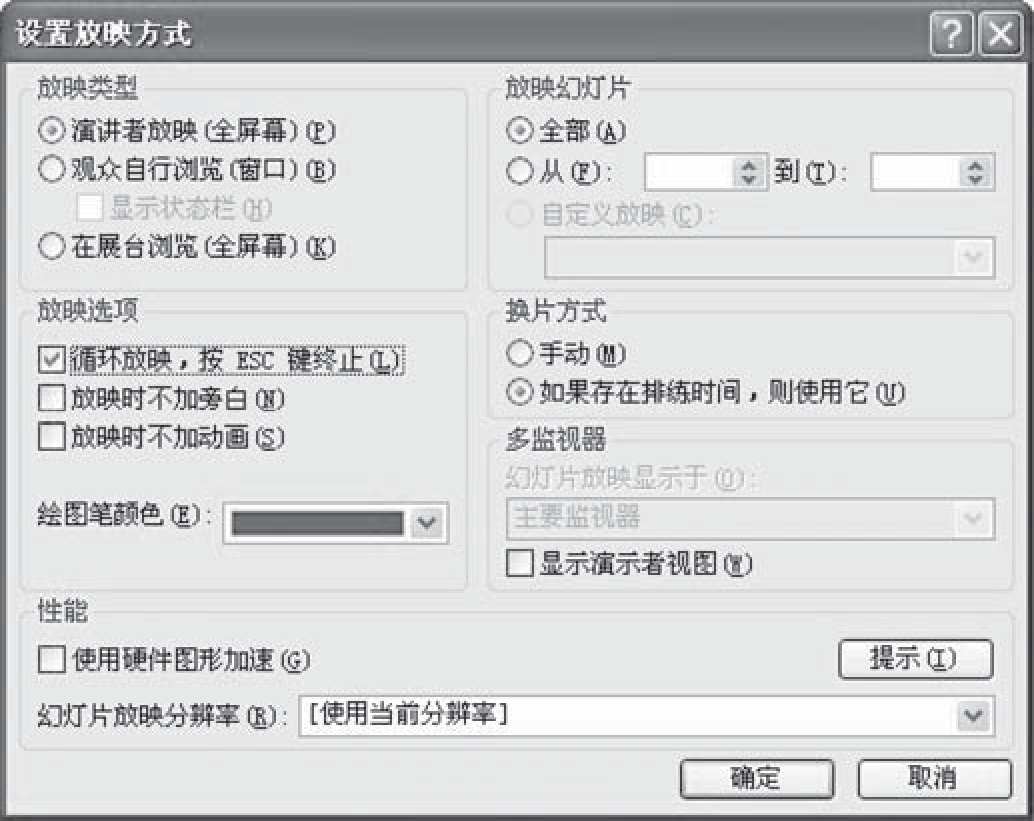
图5-4-25 “设置放映方式”对话框
第2步:在对话框中选择“在展台浏览(全屏幕)”,选择“放映选项”中的“循环放映,按Esc终止”选项,同时选中“换片方式”为“如果存在排练时间,则使用它”,单击“确定”按钮。
第3步:按F5键观看放映。可以看到,整个放映过程无需人工干预就能不间断地按事先设定的时间连续放映,直到按Esc键才会终止放映。
说明
(1)在“设置放映方式”对话框中可以看到,幻灯片有3种放映方式。
● 演讲者放映(全屏幕):运行全屏幕显示的演示文稿,通常由演讲者自己控制放映过程。
● 观众自行浏览(窗口):放映幻灯片在窗口中运行,观众可以通过滚动条或PageUp或PageDown键自行翻看幻灯片。
● 在展台浏览(全屏幕):可自动运行演示文稿,多用于不需要专人播放的展览会场或在无人值守的会议上放映。
(2)如果在演讲时,由于时间关系需要临时减少演讲内容,又不想删除幻灯片,可以将需要播放的幻灯片隐藏起来。执行下列操作之一,可对选定的幻灯片进行隐藏:
● 在菜单栏中选择“幻灯片放映”→“隐藏幻灯片”命令。
● 在“幻灯片浏览视图”下,在幻灯片上单击右键,在弹出的快捷菜单中选择“隐藏幻灯片”命令。可以看到相应的幻灯片缩略图下面的编号发生了变化。如果想取消隐藏,只要再次执行上述命令即可。
(3)有选择地放映幻灯片除了隐藏幻灯片外,还可以采用“自定义放映”方式。方法是:
在菜单栏中选择“幻灯片放映”→“自定义放映”命令,在打开的“自定义放映”对话框中进行相应的设置。在“自定义放映”设置中不仅可以定义放映哪些幻灯片,而且还可以重新安排幻灯片的放映顺序。
9.将演示文稿存为以放映方式打开的类型
将演示文稿存为以放映方式打开的类型,操作步骤如下。
第1步:打开演示文稿“齐国名胜.ppt”。
第2步:在菜单栏中选择“文件”→“另存为”命令,打开“另存为”对话框。在对话框中,选择保存文件位置为“桌面”,保存类型为“PowerPoint放映(*.pps)”。
第3步:退出PowerPoint可以看到桌面上多了一个图标。
第4步:在桌面上双击“齐国名胜.pps”图标,便会自动放映演示文稿。放映结束后又返回到桌面上。
说明
● pps是PowerPointShow的缩写,PowerPoint会直接生成预览形式放映幻灯片.
● pps类型与ppt类型的区别就是一个是播放状态,一个编辑状态。
● pps类型的文件同ppt类型的文件一样,在PowerPoint中也可以进行编辑修改。
10.幻灯片的打印和打包
(1)打印演示文稿
演示文稿可以多种形式打印,例如“幻灯片”、“讲义”、“备注页”和“大纲视图”等。其中“讲义”就是将演示文稿中的若干张幻灯片按照一定的组合方式打印在纸张上,以便发给观众作参考,这种形式的打印,可以节约纸张。
打印演示文稿,操作步骤如下。
第1步:在菜单栏中选择“文件”→“打印”命令,打开“打印”对话框,如图5-4-26所示。
第2步:在“打印机”区域的“名称”列表中选择打印机,如果单击“属性”按钮还可以进一步设置打印机的属性。
第3步:在“打印范围”区域中,选择打印全部或部分幻灯片。
第4步:在“打印内容”下拉列表中共有“幻灯片”、“讲义”、“备注页”和“大纲视图”四项内容。选择“讲义”项,在“讲

图5-4-26 “打印”对话框
义”区域中选择每页纸上打印幻灯片数为6(最多为9张幻灯片)。
第5步:在“份数”区域中,设置打印的份数。
第6步:单击“确定”按钮,就可以开始打印了。
(2)演示文稿的打包
一个演示文稿制作完毕后,希望在另一台计算机上放映,如果另一台计算机中没有安装PowerPoint或PowerPoint播放器,或者演示文稿所链接的文件及所用的字体在另一台计算机中不存在,若仅将演示文稿文件复制到另一台计算机中,并不能保证文件能正常放映。最好的方法就是使用PowerPoint提供的打包功能,将演示文稿及其包含的链接文件放到一个文件中,然后再将其解包到目标计算机上,目标计算机就可以放映该演示文稿。
将演示文稿打包,可执行下列操作。
第1步:在PowerPoint中,打开要打包的演示文稿“齐国名胜.ppt”。在菜单栏中选择“文件”→“打包成CD”命令,弹出“打包成CD”对话框,如图5-4-27所示。
第2步:单击“复制到文件夹”按钮,弹出“复制到文件夹”对话框,如图5-4-28所示,输入文件夹名称“课件”,选择文件保存位置为“桌面”,然后单击“确定”按钮,就将演示文稿复制到了本地磁盘驱动器上。
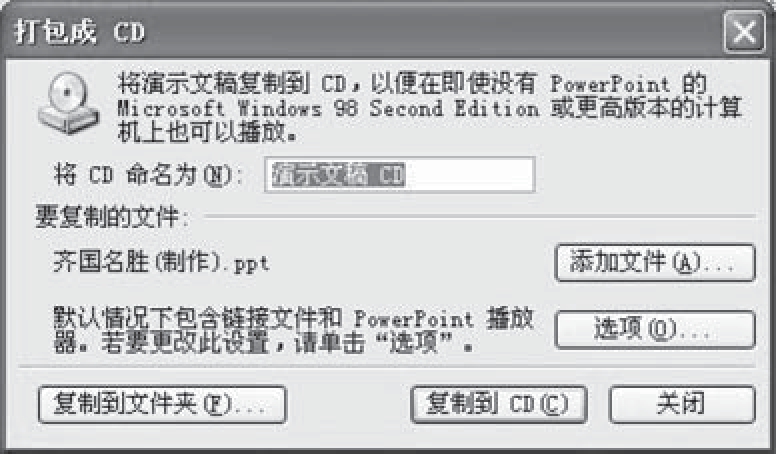
图5-4-27 “打包成CD”对话框
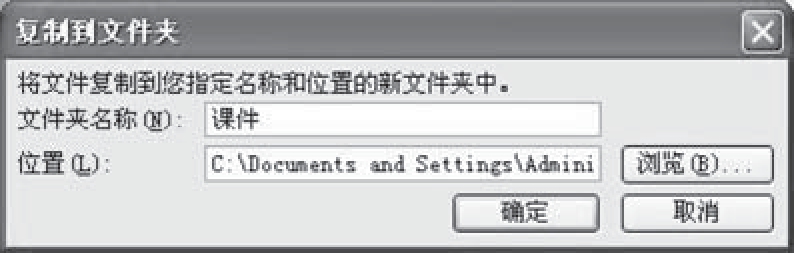
图5-4-28 “复制到文件夹”对话框
第3步:在“桌面”上找到“课件”文件夹,双击打开可浏览内容。“课件”文件夹中存放了“齐国名胜.ppt”演示文稿、相关的链接文件及PowerPoint播放器。这样,如果将整个文件夹复制到另一台没有安装PowerPoint或PowerPoint播放器的计算机上,只要双击演示文稿图标,系统会自动进入PowerPoint,并放映该演示文稿。
注意:如果要将演示文稿复制到CD中,则应先在CD驱动器中插入CD,再按照提示信息一步步操作即可。
